6 דרכים להמיר 3GP ל-MP4 ב-PC/Mac/Android/iOS/Online
3GP מגיע מסמארטפונים 3G כפורמט מיכל מולטימדיה. אנשים רבים רוצים להתגייר 3GP ל-MP4 למרות שקבצי ה-3GP נגישים במכשירי 2G ו-4G, הפורמט למעשה מיושן. מסיבה זו, אי אפשר לייצא קבצים לגרסה העדכנית ביותר של מכשירים ניידים, אבל עדיין יש סיכוי! השתמש במאמר זה כהפניה שלך לממירי 3GP ל-MP4 במחשבים ובטלפונים.
רשימת מדריכים
חלק 1: 2 דרכים להמרת אצווה 3GP ל-MP4 [Windows/Mac] חלק 2: 2 דרכים להמרה בחינם של 3GP ל-MP4 [מקוון] חלק 3: 2 דרכים לשנות את 3GP ל-MP4 [iPhone/Android] חלק 4: שאלות נפוצות לגבי 3GP עד MP4חלק 1: 2 דרכים להמרת אצווה 3GP ל-MP4 [Windows/Mac]
כלי שולחן העבודה הם הנוחים ביותר, במיוחד כאשר יש לך קבצים רבים להמרה. אז, חלק זה ייתן לך שני ממירי 3GP ל-MP4 מומלצים להורדה ב-Windows וב-Mac.
1. ממיר וידאו AnyRec
כממיר מקצועי, כלי שולחן עבודה זה מציע 3GP ל-MP4 עם פעולה מינימלית. יש לו ממשק אינטואיטיבי שמקל על הניווט למתחילים ולמקצוענים. זה מאפשר לך לערוך את הגדרות הפלט, כולל מקודד, קצב פריימים, רזולוציה וכו'. עוצב עם כלים אחרים, אתה יכול גם להשתמש בתוכנה זו כדי לערוך, לשדרג, לשפר ולשנות קבצי מדיה שונים. הורד את AnyRec Video Converter ב-Windows או Mac.

תמיכה בפורמטים רבים של קבצי מדיה להמרה מלבד 3GP ל-MP4.
אין הגבלת גודל קובץ להעלאת 3GP והמרתו לפורמטים אחרים.
המר אצווה של קבצי 3GP במהירות מהירה של עד פי 50.
בעל טכנולוגיית AI להמרת פורמטי וידאו ללא אובדן איכות.
100% Secure
100% Secure
שלב 1.הורד את התוכנה מהאתר הרשמי של AnyRec. עקוב אחר ההנחיות להתקנה. לאחר סיום ופתיחת האפליקציה, לחץ על כפתור הפלוס כדי לייבא את קובץ 3GP מהמערכת. לחץ על הלחצן "הוסף תיקיה" מהפינה השמאלית העליונה כדי לייבא קבצים נוספים.
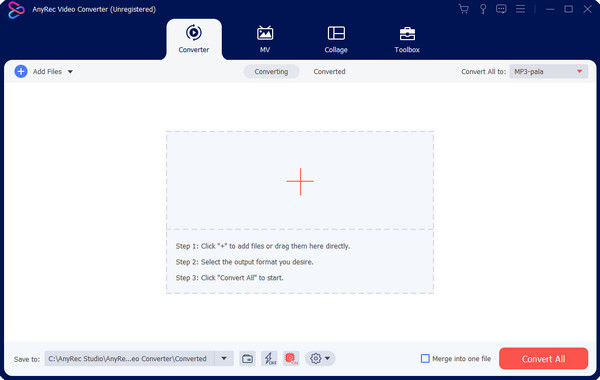
שלב 2.בחר בתפריט "פורמט" לצד הקובץ שהועלה כדי לחשוף את הרשימה הנפתחת. מהכרטיסייה וידאו, בחר את פורמט הפלט הרצוי. אבל אם יש לך מספר העלאות, עבור לאפשרות "המר הכל" בחלק הימני העליון.
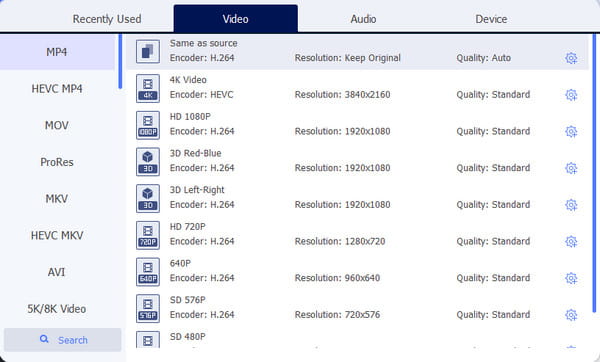
שלב 3.כדי לערוך את הגדרות הפלט, לחץ על הלחצן "פרופיל מותאם אישית" מאפשרות הרזולוציה. יש לו את סמל גלגל השיניים. בחר ברשימה הנפתחת עבור מקודד וידאו, איכות, קצב סיביות והגדרות אחרות. לחץ על הלחצן "צור חדש" כדי להחיל הגדרות חדשות.
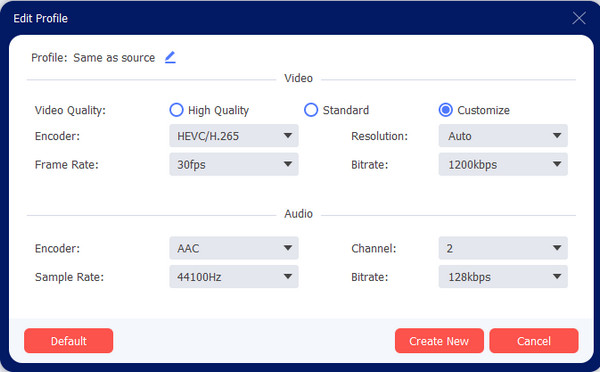
שלב 4.עבור לתפריט "שמור אל" וחפש את תיקיית היעד של הקבצים שהומרו. לאחר מכן, לחץ על כפתור "המר הכל" כדי להתחיל בהמרה. התהליך ייקח רק כמה דקות, והתיקיה תופיע לאחר שתסיים.
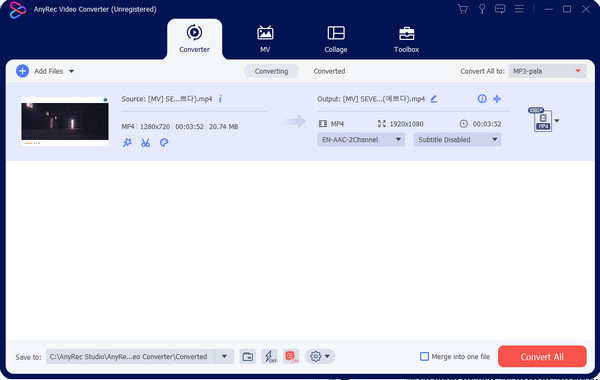
100% Secure
100% Secure
2. בלם יד
ממיר וידאו עם ממיר 3GP ל-MP4 המאפשר לך להשתמש בו בחינם. Handbrake הוא כלי קוד פתוח הזמין להורדה ב-Windows וב-Mac. מכיוון שמתנדבים רבים בונים אותו, הם מבטיחים שתוכל להמיר סרטונים למקודדים הנתמכים באופן נרחב.
שלב 1.קבל את תוכנת בלם יד ממקור מהימן. לאחר ההורדה, הוסף את קובץ 3GP מהמחשב שלך על ידי לחיצה על כפתור התיקיה.
שלב 2.עבור לתפריט "פורמט" ובחר MP4 כפורמט הפלט. המשך לכוונון הקביעות מראש ותיקיית היעד. לאחר שתסיים, לחץ על כפתור "התחל קידוד" כדי להתחיל בהמרת 3GP ל-MP4.
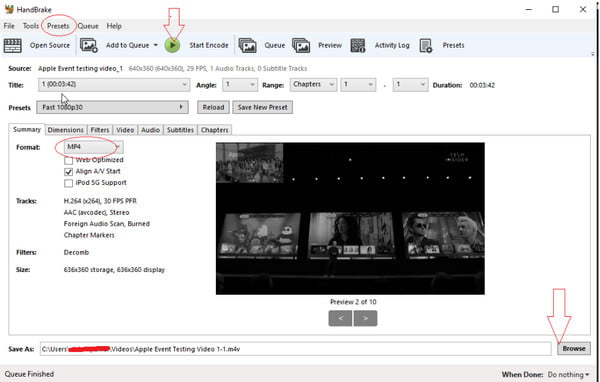
חלק 2: 2 דרכים להמרה בחינם של 3GP ל-MP4 [מקוון]
הדרך הקלה ביותר להפוך 3GP ל-MP4 היא באמצעות ממירים מקוונים. עבור חלק זה, ראה את הבחירה הטובה ביותר להמרה מקוונת.
1. AnyRec ממיר וידאו בחינם
חוץ מזה, כלי שולחן העבודה המקצועי זמין גם כממיר מקוון. כאן, אתה יכול להתחיל בלחיצה פשוטה, והממיר ישנה את סיומת הקובץ וישמור אותו באיכות הטובה ביותר. המטרה העיקרית שלו היא להמיר בלבד, אבל אתה יכול להשתמש בפונקציות אחרות על ידי הורדת גרסת שולחן העבודה.
שלב 1.לחץ על הלחצן "הוסף קבצים להתחלה" כדי להוריד את המשגר. לאחר הופעת התיקיה המקומית, חפש את הקובץ שברצונך להמיר. לחץ על הלחצן פתח כדי להעלות את הפריט שנבחר.
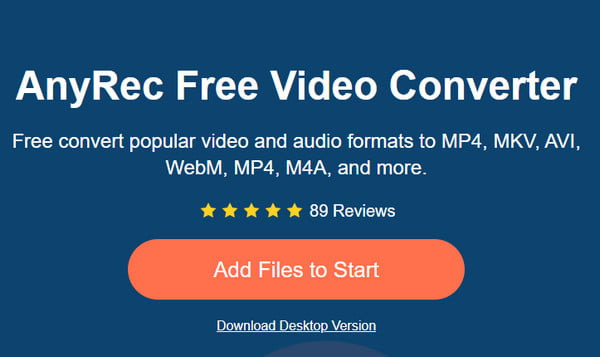
שלב 2.לאחר מכן, בחר את פורמט הפלט מהחלק התחתון של הממשק. עבור להגדרות הפלט עבור התאמות נוספות. לבסוף, לחץ על כפתור "המר" כדי להתחיל בתהליך. והורד את קובץ ה-MP4 שהומר למחשב שלך.
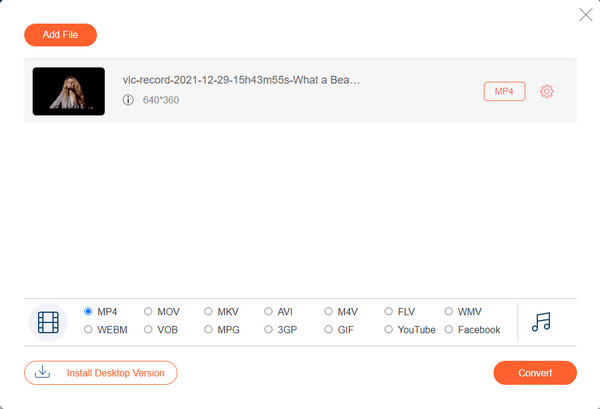
2. Convertio
Convertio הוא ממיר מקוון ידוע דרך האינטרנט. בין כלי ההמרה שלו, יש לו אפשרות 3GP ל-MP4. זה מאפשר למשתמשים להעלות קבצים ממקורות שונים, כולל Dropbox ו-Google Drive.
שלב 1.בקר באתר ולחץ על כפתור "בחר קבצים" כדי להעלות קובץ. אתה יכול גם להשתמש במקורות אחרים כדי לקבל את קובץ 3GP. לחץ על הלחצן "הוסף עוד קבצים" כדי ליצור המרה אצווה.
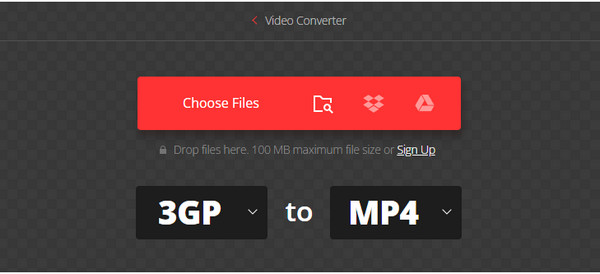
שלב 2.עבור להגדרות כדי להשתמש באפשרויות עבור ה-codec, הרמה, הפרופיל ועוד. לחץ על כפתור "אישור" כדי להחיל את השינויים. לאחר מכן, המר את הקובץ על ידי לחיצה על כפתור "המר". הורד את הפלט לאחר סיום התהליך.
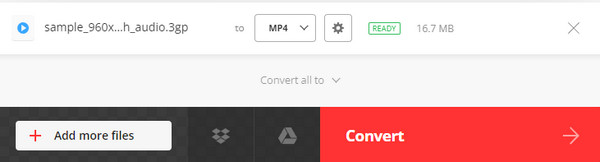
חלק 3: 2 כלים לשינוי 3GP ל-MP4 [iPhone/Android]
לממירי 3GP ל-MP4 נוספים, הנה שתי אפליקציות מומלצות למשתמשי אנדרואיד ואייפון. הם זמינים להורדה מ-App Store ו-Google Play.
1. ממיר וידאו - כל הפורמטים
כעת תוכל להמיר 3GP ל-MP4 באייפון באמצעות אפליקציית Video Converter. הוא תומך בפורמטים שונים של וידאו ואודיו, כגון MP3, MKV, MPG, WebM, TS ל-MP4, וכו' זה פשוט לשימוש ובחינם להורדה!
שלב 1.לאחר התקנת האפליקציה, העלה את קובץ ה-3GP מהממשק שלו. המשך לבחירת פורמט הפלט מהרשימה הנפתחת.
שלב 2.לאחר מכן הקש על כפתור "המר" והמתן מספר שניות כדי לסיים את התהליך. שמור את הפלט וצפה בו בטלפון שלך.
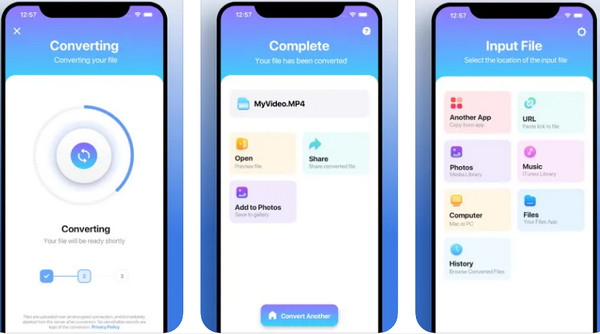
2. ממיר וידאו VidSoftLab
אפליקציה זו מיועדת למשתמשי אנדרואיד להמיר 3GP ל-MP4. הוא מספק תכונות עריכה כמו חיתוך, מיזוג, סיבוב וכו'. הוא מאפשר לנגן את כל הקבצים שהומרו במכשירים כמו הטלפון והטאבלט שלך. אתה יכול אפילו המרת HEVC ל-MP4 עבור האנדרואיד שלך.
שלב 1.הורד את האפליקציה מ- Google Play ופתח אותה. הקש על הלחצן "ממיר וידאו" מהתפריט הראשי והוסף את קובץ 3GP.
שלב 2.מההגדרות האופציונליות, בחר בפורמט MP4 והמשך לסעיף "בחר התקן". עבור פרופיל הפלט, בחר אנדרואיד, אפל או Windows. לאחר מכן, המר את הסרטון.
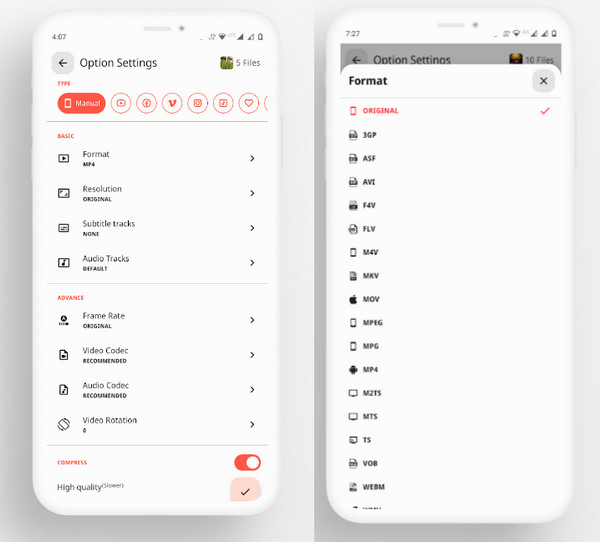
חלק 4: שאלות נפוצות לגבי 3GP עד MP4
-
האם MP4 טוב יותר מ-3GP?
מלבד תאימות המכשיר, MP4 הוא גם הפורמט הסטנדרטי לאחסון נתוני וידאו. זה עוזר לייצא למכשירים אחרים ונגיש עבור תוכניות עריכה. פורמט הווידאו תומך גם ברזולוציה גבוהה יותר שאינה זמינה עבור פורמט 3GP.
-
מה זה 3GP?
3GP הוא פורמט קובץ וידאו שנוצר על ידי The Third Generation Partnership Project. הוא כולל H.263 או H.264 codec עם זרמי שמע מבוססי AMR או AAC. 3GP משויך למכשירים התומכים ב-3G.
-
האם 3GP נתמך אוניברסלית?
לא. פורמט קובץ הווידאו אינו נתמך באופן אוניברסלי. ניתן למצוא אותו כמעט בכל מכשירי ה-3G הניידים ובכמה טלפונים של 2G.
סיכום
המרה 3GP ל-MP4 לא בלתי אפשרי יחסית עם כל הכלים המומלצים. אפילו עם AnyRec Video Converter ו- Free Video Converter, אתה יכול בקלות לשנות את סיומת הקובץ ל-MP4, MP3, ופורמטים אחרים. פשוט עקבו ותהנו מצפייה בסרטונים ללא אובדן איכות!
100% Secure
100% Secure
